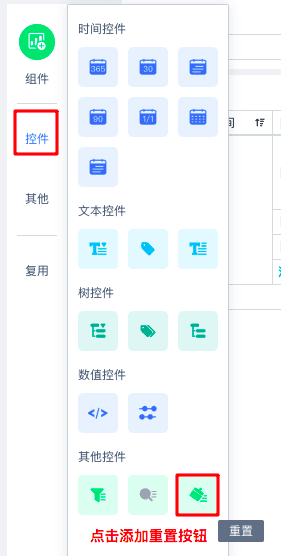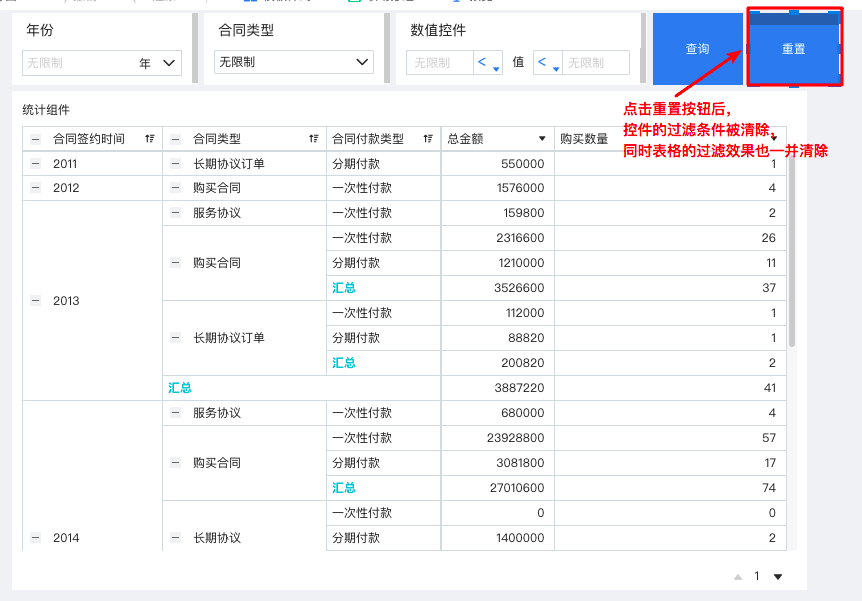历史版本1 :查询重置组件 返回文档
编辑时间:
内容长度:图片数:目录数:
修改原因:
1、描述编辑
除了之前介绍的时间、文本、数值过滤组件外,FineBI还提供了复合过滤组件和查询重置按钮。复合过滤组件可直接添加条件进行过滤;查询和重置按钮实现手动触发查询和重置过滤组件过滤内容的功能。
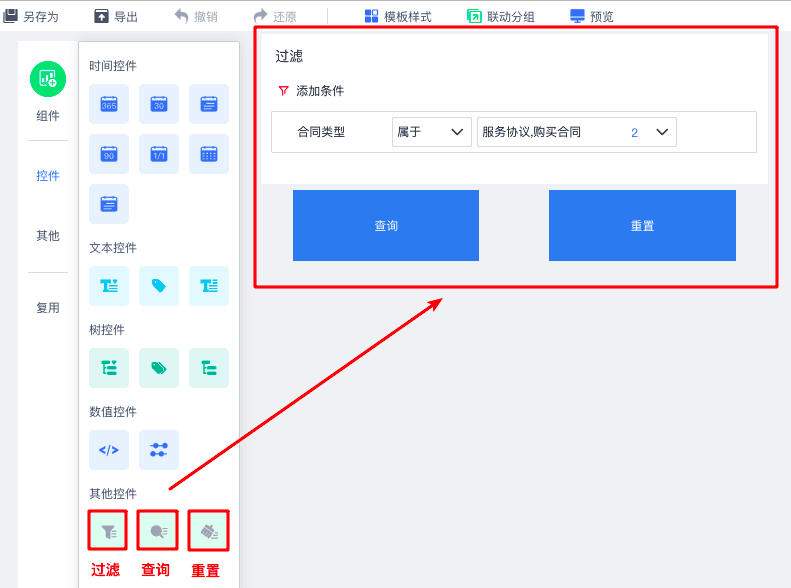
注:过滤组件、查询和重置按钮在一个仪表板中最多只能添加一个。
2、复合过滤组件编辑
在仪表板编辑界面,点击左侧的控件栏,选择其他控件下的复合过滤组件。
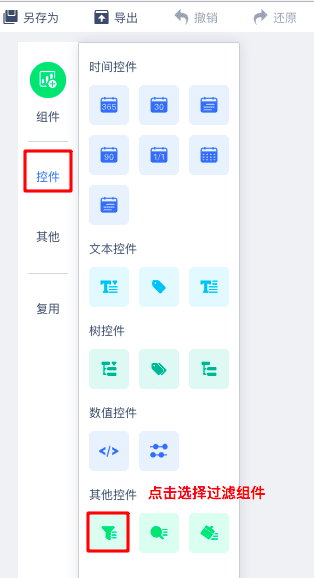
在仪表板中即出现该复合过滤组件,点击可添加过滤条件,需要选择字段并设置对应的过滤条件即可。
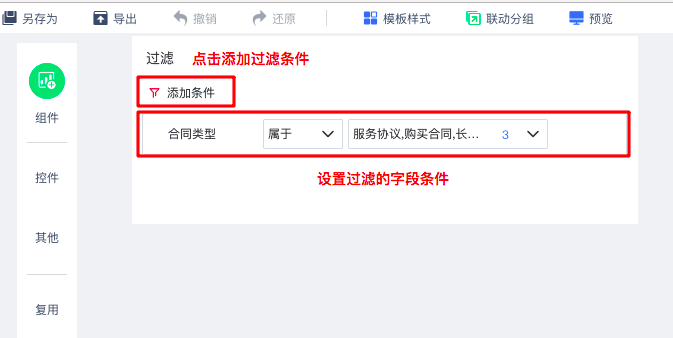
若添加多个条件,可设置条件之间的关系为“且条件”或“或条件”,如下图:
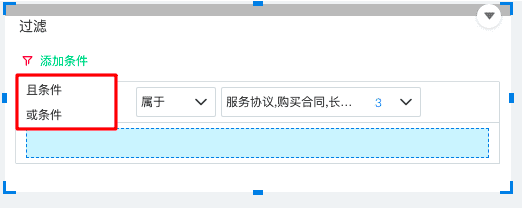
3、查询按钮编辑
在仪表板中没有查询按钮的情况下,添加过滤控件后,组件内的数据会被自动过滤。当组件比较多的时候,数据量比较大,查询需要耗费的性能和时间都较多的时候,每进行一次条件设置后,就自动进行一次查询,非常不方便。此时可以添加查询按钮,实现手动触发查询功能。
如下图所示,仪表板中已经添加好了过滤组件和分组表,并绑定了字段。此时,将过滤组件的过滤条件设置后,分组表中的数据直接按条件过滤了。
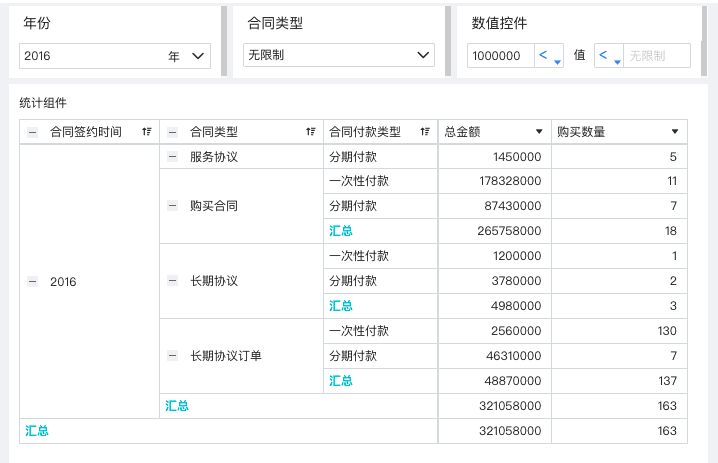
我们在页面左侧的过滤组件栏,选择其他过滤组件下的查询按钮,添加到仪表板页面中。此时,只有在点击查询按钮,控件中的过滤条件才会生效。
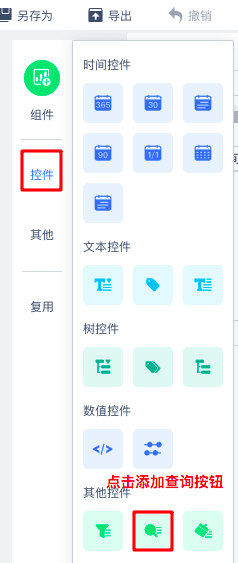
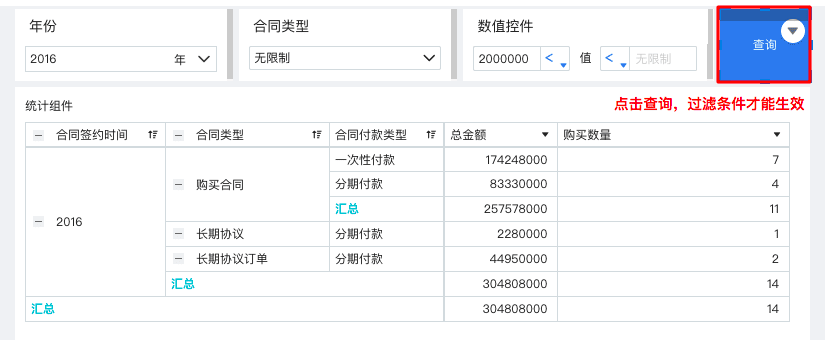
同时查询按钮能够设置“预览时自动查询”,即在预览仪表板时,不需要点击查询按钮手动触发查询,预览即自动触发查询。
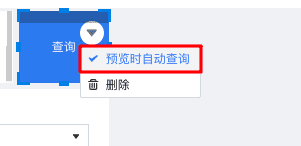
4、重置按钮编辑
重置按钮的作用是清空页面中所有已选择的过滤条件,相应的数据图表也会回到未过滤之前的内容。比如为上面已添加查询按钮的仪表板新增重置按钮,在页面左侧的过滤组件栏,选择其他控件下的重置按钮,添加到仪表板页面中。